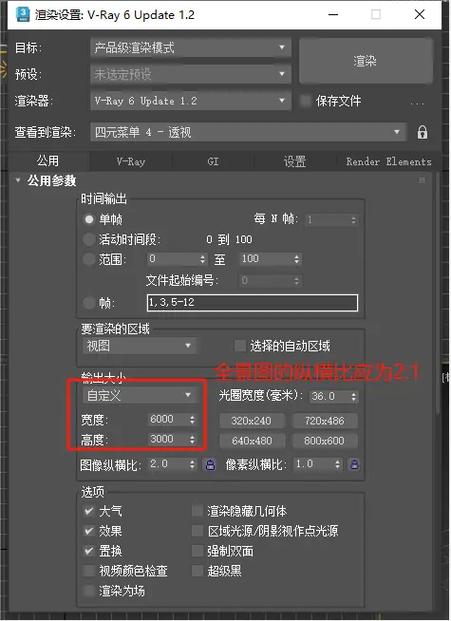本文概述:本文详细介绍了将3DMax模型导入Revit的四个步骤。这些步骤包括前期准备、导出FBX格式、在Revit中导入以及调整和优化模型。通过掌握这些技巧,用户可以更高效地实现跨软件协作,提高设计工作的效率和效果。
在现代建筑设计和可视化工作中,**3DMax**和**Revit**是两个广泛使用的软件工具。3DMax以其强大的三维建模和渲染能力被广泛应用于建筑效果图制作,而Revit则由于其信息化建模(BIM)功能成为建筑设计的主流工具之一。将3DMax中的模型导入到Revit中,可以有效地结合这两者的优势。在以下内容中,我们将详细阐述将3DMax模型导入Revit的四个关键步骤。

前期准备
在开始任何操作之前,确保你的软件版本兼容,这是非常重要的。不同版本的**3DMax**和**Revit**可能在文件格式支持方面有所差异,因此请确认你所使用的软件版本能够支持相应的导入和导出操作。此外,你需要检查3DMax模型文件的几何体复杂度和材质设置,因为过于复杂的模型可能会导致导入时的问题。适当简化模型并清理不必要的元素可以提高后续操作的流畅性和成功率。
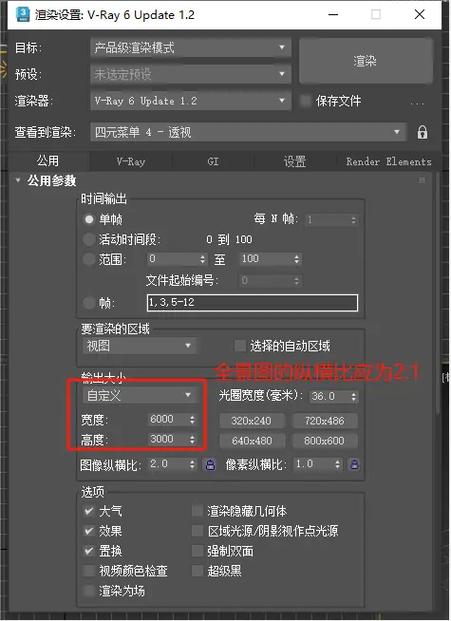
导出FBX格式
在3DMax中打开你要导出的模型。接下来,选择菜单栏上的“文件”选项,然后点击“导出”。在弹出的对话框中,选择**FBX**格式进行导出。FBX是一种常用的三维数据交换格式,它能很好地保存模型的几何体、材质和贴图信息。在导出的过程中,注意在选项中勾选“几何体”、“材质”和“贴图”等选项,这样可以确保模型在转换过程中的完整性。如果有动画需求,可以选择对应的动画选项,但通常情况下,对于建筑模型来说,这不是必须的。
在Revit中导入
开启Revit,并创建或打开一个项目。在“插入”选项卡中,找到“链接CAD”功能,点击后选择你刚刚导出的FBX文件。注意,在导入时,需要设置坐标系和单位制,以确保模型位置正确且尺寸无误。Revit提供了一些选项来匹配模型的原始设置,比如“自动 - 中心至中心”的调整选项,可以帮助模型精确定位。同时,需要考虑层次结构的管理,将外部文件放置在新建的工作集里,以便控制它们的显示和隐藏。
调整和优化
导入完成后,需要对模型进行一定的调整和优化。首先检查模型的完整性,确保所有的几何体和材质都正确呈现。如果发现任何丢失或错误的材质映射,可以在Revit中手动修正。接下来,你可能需要根据项目需要,对模型进行精简处理,比如删除临时对象或非必要细节,以减少文件大小和复杂度。最后,通过调节视图范围、比例尺等视觉参数,实现与Revit项目其他部分的协调统一。通过上述四个步骤,你就可以顺利地将3DMax模型导入到Revit中。这一流程不仅增强了跨软件协作的能力,也通过整合不同软件的优点,提高了整个设计过程的品质和效率。在实际操作中,随着项目的复杂性增加,可能还需引入一些自定义的解决方案来克服特定的挑战。因此,保持灵活和开放的心态,将帮助你在处理各种任务时游刃有余。
BIM技术是未来的趋势,学习、了解掌握更多BIM前言技术是大势所趋,欢迎更多BIMer加入BIM中文网大家庭(http://www.wanbim.com),一起共同探讨学习BIM技术,了解BIM应用!